php小编子墨为您介绍Win10系统在扬声器设为默认状态的操作步骤。在Win10系统中,设置扬声器为默认设备是非常重要的一步,让您可以顺利享受音频播放的体验。以下是简单的操作步骤:首先,右键点击音量图标,选择“声音设置”;然后,在“选择您的输出设备”下拉菜单中选择您要设为默认的扬声器;最后,点击“应用”按钮保存设置即可。这样就完成了将扬声器设为默认状态的操作步骤,轻松实现音频播放的畅快体验!
1、按win r打开运行窗口,输入mmsys.cpl,如图所示:
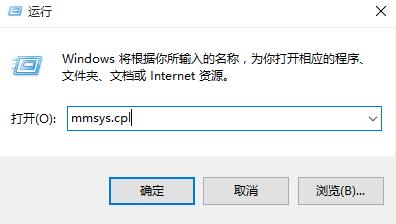
2、在桌面上,右键扬声器选择设置为默认设备,如图所示:
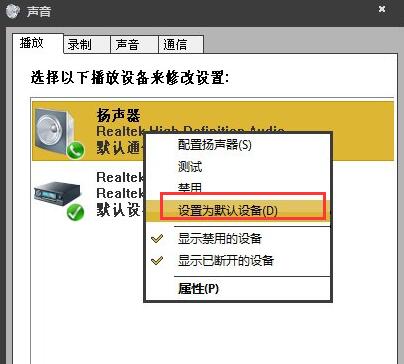
以上是win10把扬声器设为默认状态的操作步骤的详细内容。更多信息请关注PHP中文网其他相关文章!




